「リモートデバイス (Remote Devices)」タブ
-
「リモートデバイス (Remote Devices)」タブを開くには、を選択します。
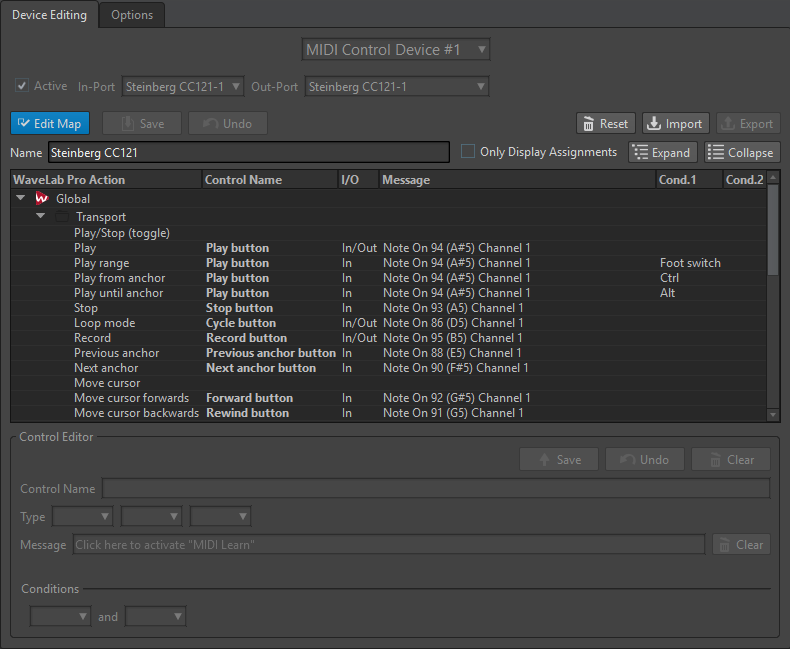
「デバイスの編集 (Device Editing)」タブ
このタブでは、MIDI コントロールデバイスの選択、コントロールマップの表示、MIDI コントローラーへの WaveLab Pro コマンドの割り当て、およびコントロール割り当ての読み込み/書き出しを行なえます。
- デバイスメニュー
-
編集する MIDI デバイスを選択します。「メニューの MIDI ショートカット (MIDI Shortcuts for Menus)」を選択し、MIDI ショートカットで使用する MIDI 入力ポートを定義します。ショートカットは、「ショートカット (Shortcuts)」タブで割り当てることができます。
「MIDI コントロールデバイス #1 (MIDI Control Device #1)」~「MIDI コントロールデバイス #10 (MIDI Control Device #10)」を選択し、接続されている MIDI コントロールデバイスのスロットを選択します。MIDI 入力ポートと出力ポートを選択し、デバイスを割り当てることができます。
- アクティブ (Active)
-
選択したデバイスを有効にし、MIDI ポートをスキャンします。
- 入力ポート/出力ポート (In-Port/Out-Port)
-
使用するデバイスの MIDI 入力/出力ポートを選択します。
- マップを編集 (Edit Map)
-
選択したデバイスの MIDI コントロールマップの編集モードを有効にします。編集モードを閉じるには、再度クリックします。
- 保存 (Save)
-
MIDI コントロールマップに行なった変更を保存します。
- 元に戻す (Undo)
-
MIDI コントロールマップに行なった変更を取り消します。
- リセット (Reset)
-
マップにファクトリープリセットが設定されている場合、「リセット (Reset)」ボタンをクリックするとマップに行なったすべての変更がリセットされます。マップにファクトリープリセットが設定されていない場合、マップはクリアーされます。
- 読み込む (Import)
-
マップ定義ファイル (XML ファイル) を選択できるファイルブラウザーが表示されます。マップ定義ファイルは、MIDI デバイスのメーカーや WaveLab Pro の他のユーザーなどから入手できます。
- 書き出す (Export)
-
マップ定義ファイル (XML ファイル) を書き出せます。書き出したファイルは WaveLab Pro の他のユーザーなどに送信できます。
- 名前 (Name)
-
マップ名を入力できます。
- 割り当てを表示 (編集不可) (Only Display Assignments)
-
この項目をオンにすると、リモートコントロールに関連付けられているパラメーターだけがコントロールマップに表示されます。
- 広げる/折りたたむ (Expand/Collapse)
-
コントロールマップのフォルダーツリーを広げるか、折りたたみます。
- WaveLab Pro の処理 (WaveLab Pro Action List)
-
リモートコントロールできるパラメーターが表示されます。最上位のフォルダーはコンテキストを表わしています。コンテキストがアクティブになっているときだけ、関連パラメーターをコントロールできます。たとえば、オーディオファイルがアクティブな場合が該当します。
コンテキストがそれぞれ排他になっている場合、1 つのリモートコントロールを複数のコンテキストで使用できます。たとえば、アクティブなオーディオファイルやアクティブなモンタージュで使用できるパラメーターが該当します。
「グローバル (Global)」フォルダーには、常時コントロールできるパラメーターが含まれています。
- コントロールエディター (Control editor) - 保存 (Save)
-
コントロールを作成または変更した場合、このボタンをクリックすると保存できます。
- コントロールエディター (Control editor) - 元に戻す (Undo)
-
コントロールを変更した場合、このボタンをクリックすると変更を元に戻せます。
- コントロールエディター (Control editor) - クリアー (Clear)
-
選択したコントロールの定義を消去します。
- コントロール名 (Control name)
-
コントロールの名前を入力できます。各コントロールには名前を付ける必要があります。
- 種類 (Type)
-
選択したコントロールの種類を編集できます。
複数の種類のコントロールを 1 つのパラメーターに関連付けできる場合、1 つめのプルダウンメニューから種類を選択できます。一部のパラメーターでは相対編集か絶対編集かを選択できます。たとえば、マスターセクションスライダーは、リモートのモーターフェーダー (絶対編集) または無限回転ノブ (相対編集) に関連付けることができます。
MIDI メッセージの解釈には複数のプロトコルがサポートされています。2 つめのメニューから使用するプロトコルを選択できます。「MIDI 学習 (MIDI learn)」機能では、受信した MIDI メッセージに応じて、このプロトコルを自動的に変更できます。
リモートコントロールではメッセージが送信されますが、WaveLab Pro からのメッセージの受信も行なわれます (ボタンを点灯したり、モーターフェーダーを動かしたりします)。3 つめのメニューから使用するモードを選択できます。
- メッセージ (Message)
-
「MIDI 学習 (MIDI learn)」機能をアクティブにします。この機能をアクティブにすると、MIDI コントローラーのコントロール (ノブ、フェーダーなど) を使用できます。MIDI メッセージが受信されると、MIDI アクティビティが数ミリ秒間停止したあとに検出されます。結果は、「メッセージ (Message)」フィールドに表示され、WaveLab Pro がコントロール識別子として使用します。
- クリアー (Clear)
-
コントロールを識別する MIDI イベントを消去できます。
- 条件 (Conditions)
-
修飾キーは、MIDI コントローラー (フットスイッチなど) またはコンピューターキー ([Ctrl]/[command]、[Shift] など) でアクティブにできる WaveLab Pro パラメーターです。リモートコントロールを 1 つか 2 つの修飾キーに関連付けると、1 つのリモートコントロールを使用して複数のパラメーターを編集できます。
「オプション (Options)」タブ
このタブでは、「MIDI 学習 (MIDI Learn)」機能を使用して、MIDI リモートコントロールデバイスのコントロールに機能を割り当てることができます。
- マウスホイールをエミュレート (Emulate mouse wheel)
-
この項目をオンにすると、Steinberg コントローラーの AI Knob が WaveLab Pro ユーザーインターフェース (プラグインを除く) でマウスホイールとして動作します。
- フォーカスされた数値フィールドを編集 (Edit focused numeric field.)
-
この項目をオンにすると、Steinberg コントローラーの AI Knob を使用して、多くの WaveLab Pro ウィンドウおよびダイアログ上のフォーカスされた数値フィールドを編集できます。